ASUSWRT kullanarak IP adresi nasıl kontrol edilir ve Statik/belirli bir IP adresi nasıl ayarlanır?
Bilgisayarınızın IP adresi ile MAC adresini kontrol etmek için:
1. Adım: Windows 7'de Windows başlat menüsünü açarak "cmd" komutunu aratın. Komut istemine ulaşmak için "cmd"ye tıklayın.
2. Adım: Komut istemcisinde "ipconfig /all" yazarak Enter tuşuna basın.
Ağ bağdaştırıcıları ile ağ bilgilerini içeren bir liste görüntülenir. Aşağıdaki ekran görüntüsünde Ethernet bağdaştırıcısının IP adresi "192.168.1.33"tür.
Listede MAC adresi Fiziksel Adres olarak tanımlanmıştır. Aşağıdaki ekran görüntüsünde Ethernet bağdaştırıcısının MAC adresi "60-A4-4C-04-1D-85"tir.
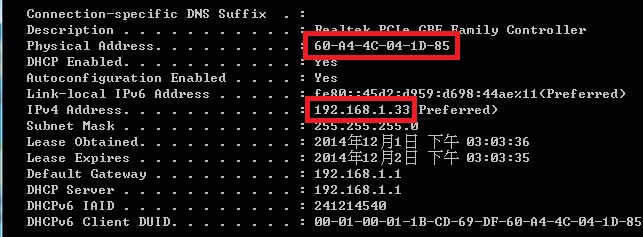
Statik/belirli bir IP adresi ayarlamak için:
1. Adım: Tarayıcıda adres çubuğuna http://192.168.1.1 yazarak yönlendirici ayarlarına erişin. Sol paneldeki Gelişmiş Ayarlar menüsünde "LAN"a tıklayın.
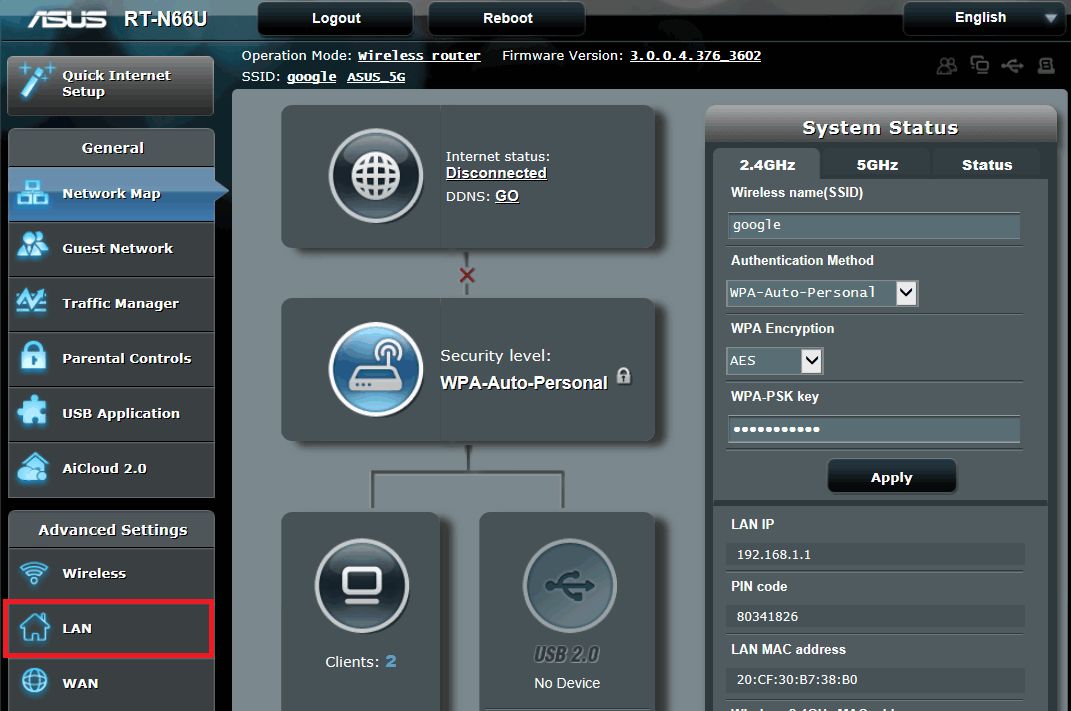
2. Adım: "DHCP Sunucu" sekmesine tıklayın
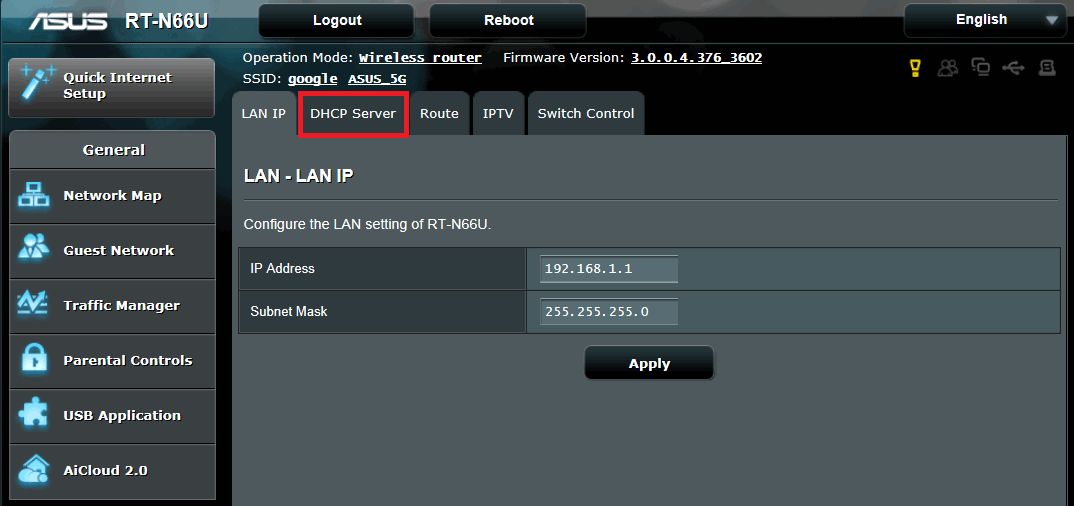
3. Adım: Temel Yapılandırma bölümünün altındaki "DHCP Sunucusunu Etkinleştir" ve "El ile Atamayı Etkinleştir" seçeneklerinde "Evet"i işaretleyin.
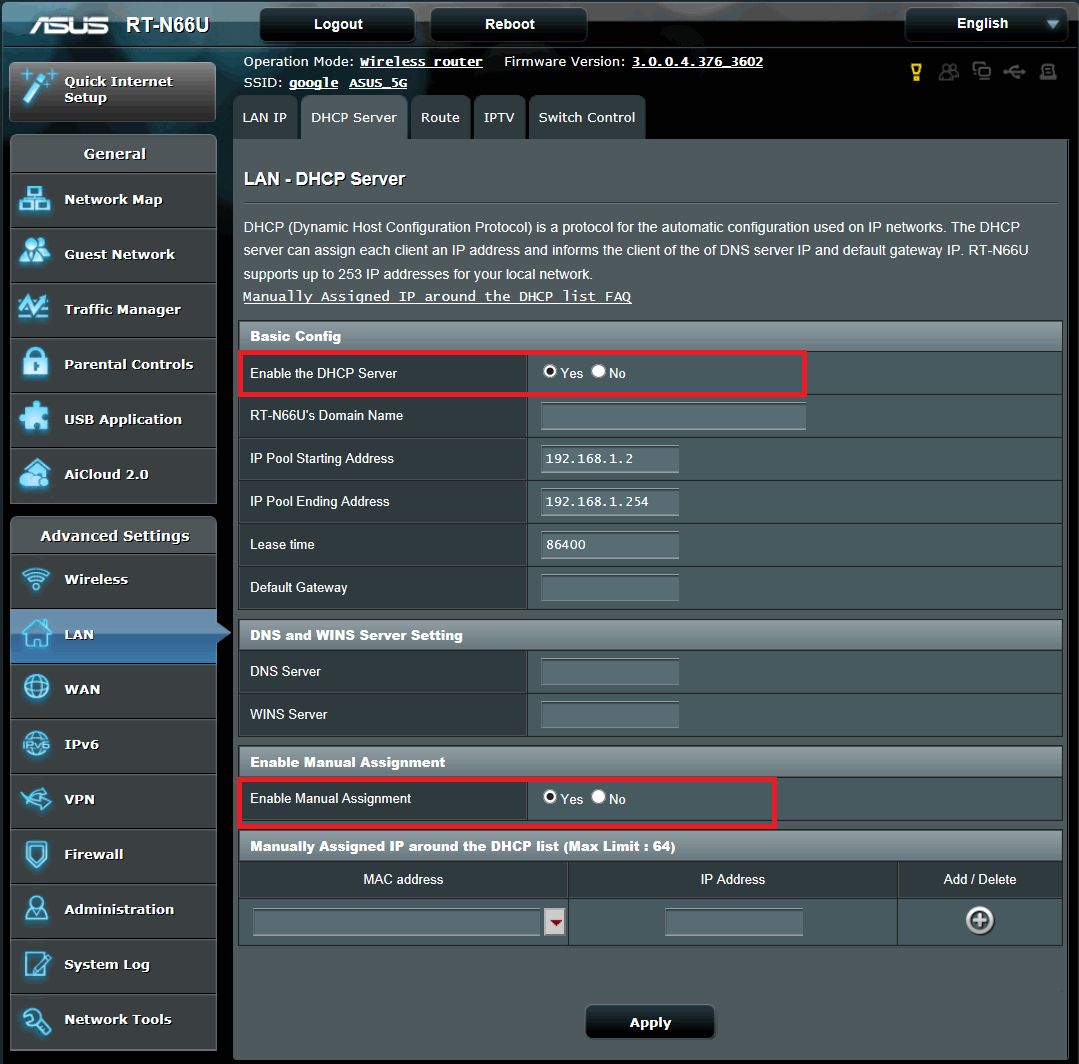
4. Adım: MAC adresi sütununda ağ aygıtını seçerek geçerli bir IP adresi girin (örn. 192.168.1.2 ila 192.168.1.254 arasında bir IP adresi). "+" tuşuna tıklayın.

5. Adım: Değişiklikleri kaydetmek için "Uygula"'ya tıklayın.
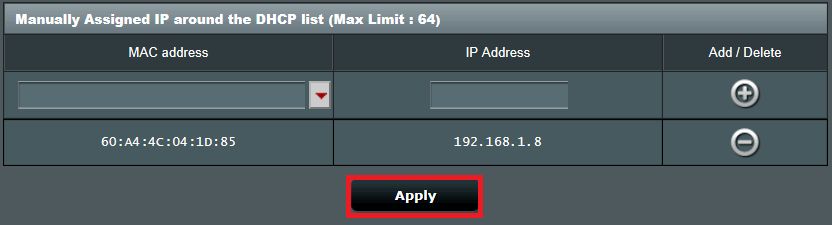
6. Adım: Yönlendirici bağlantısını keserek tekrar bağlayın.
Statik/belirli IP adresinin doğru bir biçimde atandığından emin olmak için komut istemcisini açarak "ipconfig /all" komutunu çalıştırın. Alternatif olarak yönlendirici ayarlarındaki Ağ Haritasını açarak LAN IP adresini kontrol edebilirsiniz.

